
電子メールを使用していると、個人用と仕事用、ネットショッピング用とWebサービス用など、複数のメールアドレスを使い分けたいと感じるシーンは少なくありません。複数のアカウントを作成すれば実現可能ですが、管理が煩雑になります。そこで便利なのがGmailの「エイリアス」と呼ばれる機能です。今回は、Gmailのエイリアスの基本的な知識やメリット・デメリット、具体的な設定方法、使い方をご紹介します。
Gmailのエイリアス機能の設定方法を解説「Gmail活用ガイド」
Gmailのエイリアスとは?
Gmailのエイリアスは、1つのメールアカウントで用途に応じた複数のメールアドレスを使い分けられる便利な機能です。本体のメールアドレスに紐付いたサブアドレスを追加する機能と言い換えることもできます。こちらでは、Gmailのエイリアスの概要やメリット・デメリットを解説します。
Gmailのエイリアス機能
Gmailのエイリアス機能は、ユーザー名の一部を変更して、メインのGmailアドレスとは別に複数のメールアドレスを追加できる機能です。エイリアスのメールアドレス宛てに届いたメールは、メインのGmailアドレスと同じ受信トレイで管理できます。
そもそもエイリアスとは、英語で「alias」と表記し、「偽名」や「別名」などの意味を持つ英単語です。IT分野で使用されるケースが多く、特定のメールアドレスに別名を設定することを「メールエイリアス」と呼びます。Gmailエイリアスもメールエイリアスの1つです。
Gmailエイリアスの利用シーン
エイリアス機能を使うことで、メール管理を効率化することができます。例えば、外部のサービスに登録するとたくさんのメルマガが送られてきて、メールの受信ボックスを圧迫してしまうことがあります。余計なメールが多いと、重要な連絡を見逃してしまいかねません。そういったサービスへの登録をエイリアスのメールアドレスで行えば、簡単にフィルタリングしてメインのメールボックスを整理することができます。
Gmailのエイリアスのメリット
無料で簡単に作成できる
Gmailのエイリアスは、無料で簡単に作成が可能です。具体的には、メインのGmailアドレスの「アットマーク(@)」の前に「プラス(+)」もしくは「ドット(.)」と任意の文字列を入力するだけで利用できます。例えば、メインのGmailアドレスが「maildealer@gmail.com」の場合、「maildealer+customer@gmail.com」や「mail.dealer@gmail.com」とすることでエイリアスを作成できます。「@gmail.com」を「@googlemail.com」と変更した場合もエイリアスを作成可能です。詳しい作成手順は後述します。
複数のエイリアスのメールを1つのGmailアカウントで管理できる
複数のエイリアスのメールを一元管理できる点もメリットです。エイリアス宛てに届いたメールがメインのGmailアドレスに届くため、新しいメールアプリなどを使うことなく、複数のアドレスをまとめて管理できます。
新しいGmailアドレスを取得したい場合、エイリアス追加のほかにアカウントの作成という方法もあります。どちらにもメリット・デメリットはありますが、エイリアス追加であればGoogleアカウントを切り替える手間がかからないのが大きな利点です。
目的に応じてアドレスを使い分けられる
エイリアスを活用すると、目的に応じてアドレスを使い分けられます。例えば、プライベートと仕事用や、イベントやキャンペーンごとにアドレスを使い分けることが可能です。なお、作成できるエイリアスはユーザー1人につき最大30個という制限があるので注意しましょう。
【エイリアスの作り方の例】
| メインのGmailアドレス | エイリアス |
|---|---|
| maildealer@gmail.com | maildealer + customer @gmail.com maildealer + user1 @gmail.com maildealer + info @gmail.com maildealer . sub @gmail.com mail . dealer@gmail.com maildealer@googlemail |
Gmailのエイリアスのデメリット
サービス登録に使用できないことがある
Gmailのエイリアスを利用する場合、SNSなどのサービスの登録に使用できない可能性があります。1つのアカウントにつき1つのアドレスという制限を設けているサービスが多く、メインのGmailアドレスで登録している場合は、新たにアカウントを作れないことがあります。
Googleアカウントの容量は増えない
エイリアスでアドレスを増やしてもGoogleアカウントの容量は増えません。アカウントはメインのGmailアドレスのものであり、新しくアカウントを作るわけではないためです。複数のエイリアスはメインのGmailアドレスの受信トレイに集約されます。
Gmailのエイリアスの設定とメールの送信方法
Gmailでエイリアス機能を有効にするには、事前に設定する必要があります。こちらでは、Gmailにおけるエイリアスの作り方とメールの送信方法をご紹介します。
Gmailのエイリアスを設定する方法
Gmailのエイリアスを設定する際は、WebブラウザからGmailにログインしましょう。スマホ版のアプリでは設定できないため注意が必要です。
- Gmailの画面右上にある「歯車」アイコンをクリック
- 「すべての設定を表示」を選択
- 「アカウントとインポート」タブを選択
- 「他のメールアドレスを追加」をクリック
- 表示された「自分のメールアドレスを追加」ウインドウで「名前」「メールアドレス」に任意の文字を入力
- 「エイリアスとして扱います」のチェックボックスをオンにした状態で「次のステップ」を選択
- 「アカウントとインポート」タブの「名前」の欄にエイリアスが追加されているかを確認して完了
画像付きの詳細な設定方法は以下の記事でご確認ください。
エイリアスアドレスからメールを送信する方法
新規メールの作成や受信メールへの返信では、エイリアスアドレスを送信者に設定することが可能です。
- メール作成時に「差出人」欄をクリック
- 設定したエイリアスアドレスを選択
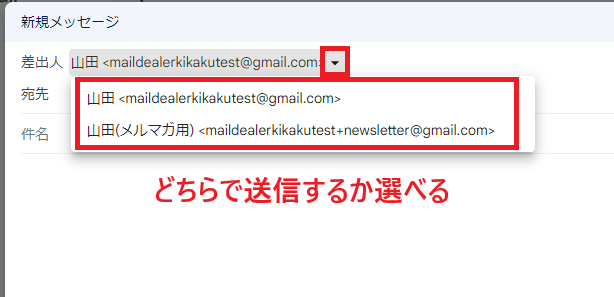
- 作成したメールを送信
Gmailに届いたメールをエイリアスごとに振り分ける方法
エイリアスはあくまで予備のメールアドレスです。エイリアスを設定しただけでは、受信したメールはすべて同じフォルダに集約されるため、管理の効率化は期待できません。自動振り分けを行うには、ラベルとフィルタの機能を活用する必要があります。こちらでは、Gmailに届いたメールをエイリアスごとに振り分ける方法を解説します。
Gmailのラベル機能の利用
Gmailのラベル機能は、メールの整理に役立つ機能です。ラベルを使用することで、メールをカテゴリー別に分類できるようになり、重要なメールの見落としを防ぎやすくなります。
- Gmailのメニューの「もっと見る」をクリックし、表示された「新しいラベルを作成」を選択
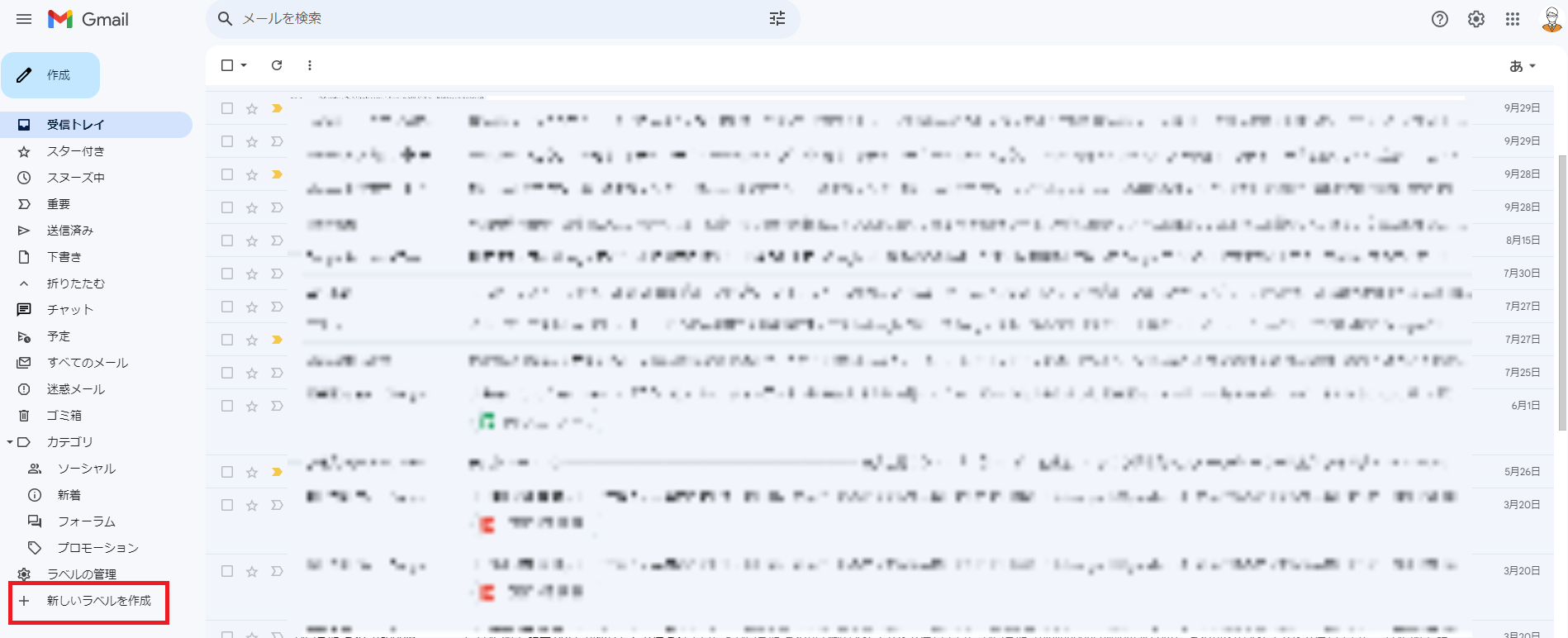
- 「新しいラベル」ウインドウでエイリアスのアドレスに対応したラベル名を設定
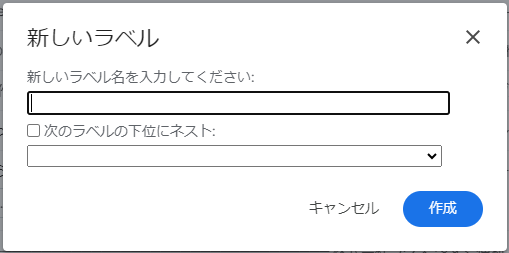
- 「作成」をクリックして完成
Gmailのフィルタ機能の利用
ラベルを設定しただけでは、受信メールをエイリアスごとに自動的に振り分けることはできません。届いたメールに手作業でラベルを付ける必要があります。受信メールに自動的にラベルを設定し、エイリアスごとに振り分けたい場合はフィルタ機能を活用しましょう。
- Gmailのメニューの「もっと見る」をクリックし、表示された「ラベルの管理」を選択
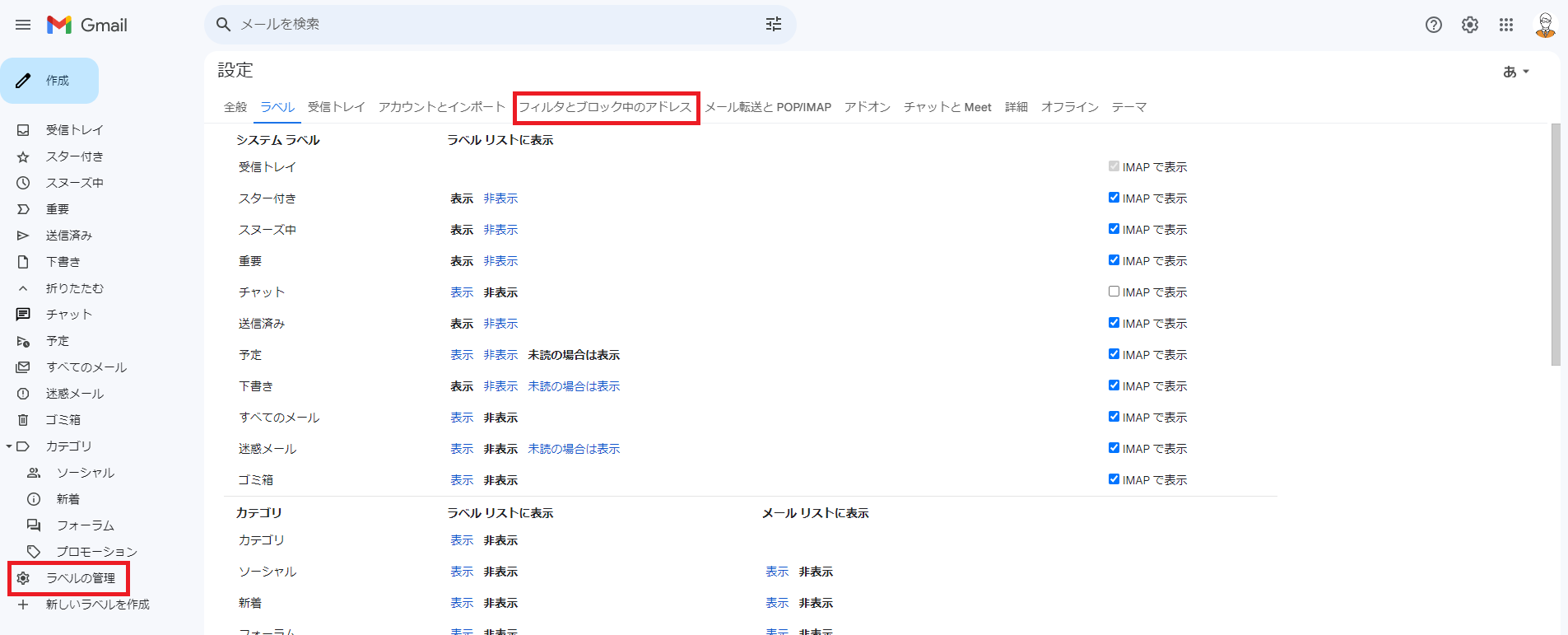
- 「フィルタとブロック中のアドレス」タブをクリック
- 「新しいフィルタを作成」をクリック
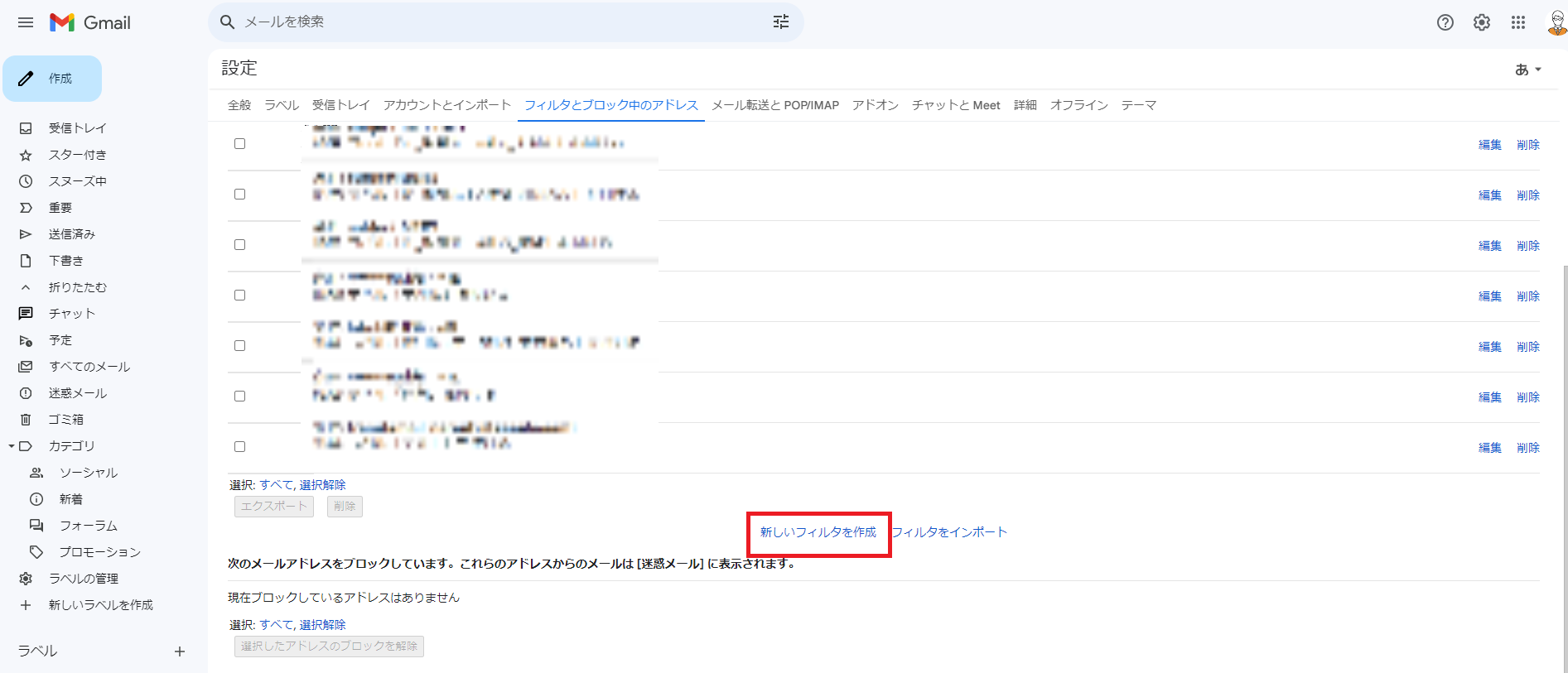
- 表示された「フィルタ」ウインドウの「To」欄に振り分けたいエイリアスアドレスを入力
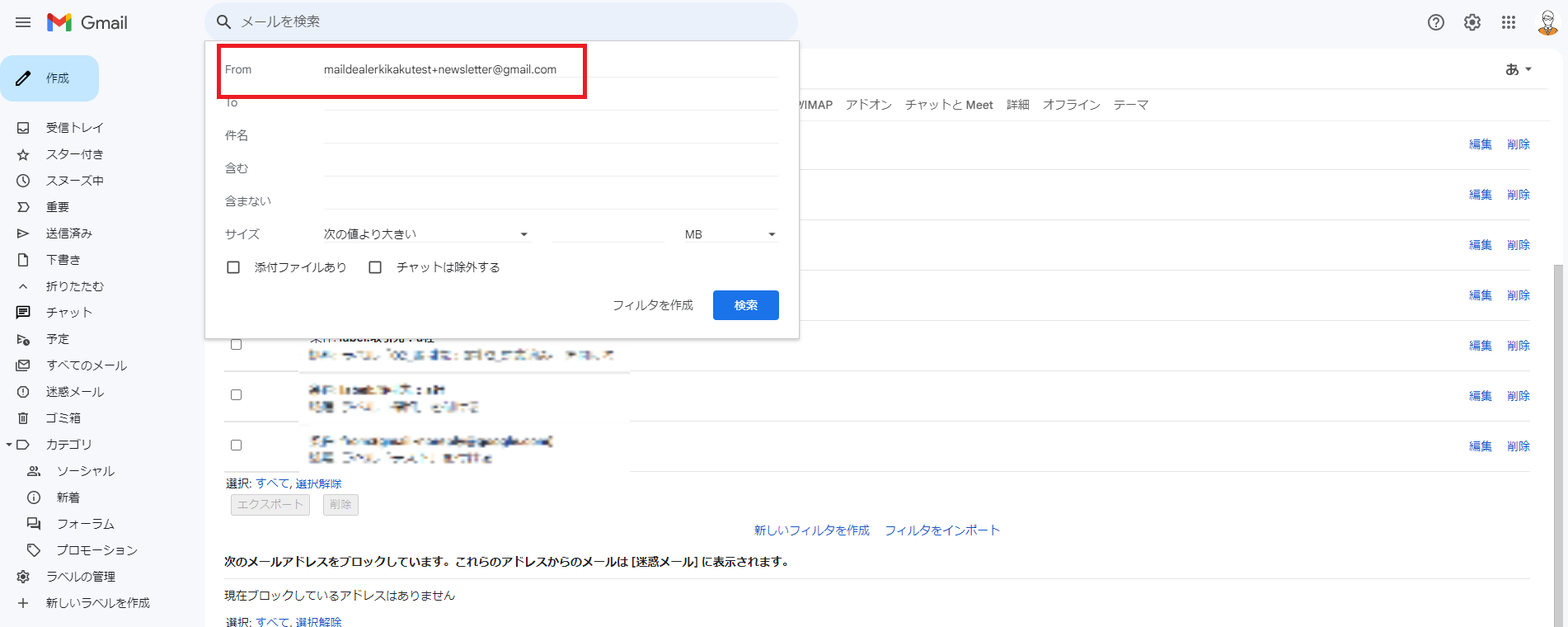
- 「フィルタを作成」をクリック
- 表示されたウインドウで「ラベルを付ける」にチェックを入れたうえで、エイリアスアドレスに対応したラベルを選択(「●件の一致するスレッドにもフィルタを適用する。」にチェックを入れると、過去に受信したメールにもラベルを設定できる)
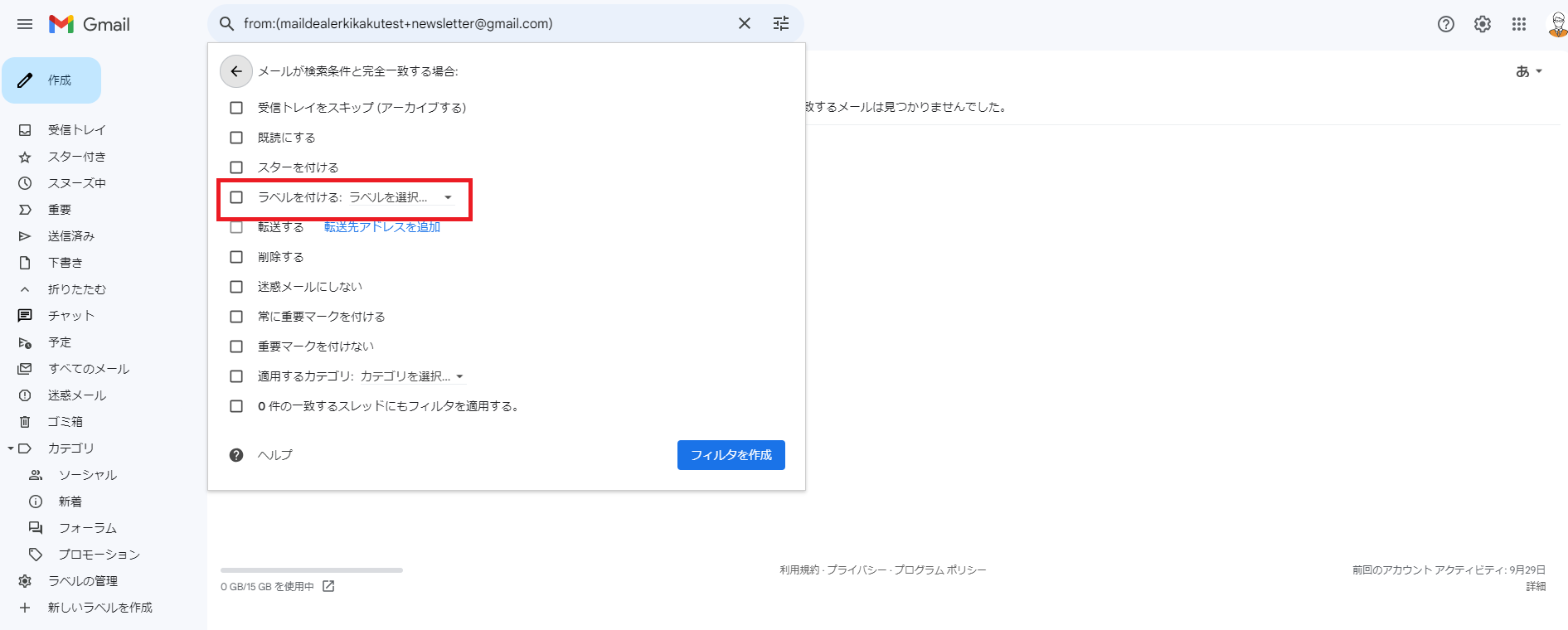
- 「フィルタを作成」をクリック
Gmailのエイリアスを使いこなしてメール管理を効率化しよう!
本記事では、Gmailのエイリアスの概要や利用するメリット、注意点、具体的な使い方をお伝えしました。Gmailのエイリアスは、メール管理の効率化に役立つ機能です。ラベルやフィルタ機能と組み合わせることで、大量のメールも効率良く処理しやすくなります。
ただし、Gmailのエイリアスは、複数人でのメール管理を前提とした機能ではありません。ビジネスシーンなど、チームでのメール管理や対応状況の正確な把握が求められる場面では、専用システムを活用するのがおすすめです。詳しくは以下の記事をご確認ください。
チーム全体でのメールや問い合わせ管理にお悩みの場合は、「メールディーラー」の導入をご検討ください。「メールディーラー」は、複数人でのメール共有・管理に特化したシステムです。受信メールの担当者や対応状況を可視化する機能が搭載されており、返信漏れや二重返信によるトラブルを防止できます。また、メールの対応履歴を簡単に検索することもできるため、メール対応の効率化にも役立ちます。無料でご覧いただける資料をご用意していますので、下記のページよりお気軽にご連絡ください。
※本サイトに掲載されている情報は、株式会社ラクス(以下「当社」といいます)または協力会社が独自に調査したものであり、当社はその内容の正確性や完全性を保証するものではありません。








